大家在用電腦看YouTube時,應該都有看過在影片最後常常會出現幾個小框框畫面直接擋住影片的畫面對吧!就像下面這張圖這樣。
(不是針對你啊曉涵哥,只是借用你的影片作範例XDD。)
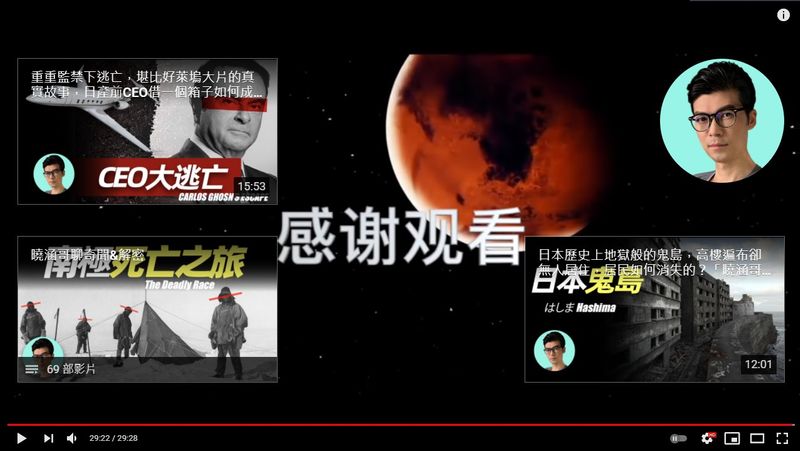
如果你看的那個影片最後有出現那些畫面,代表該名YouTuber有設定在影片最後呈現出來的推薦影片,這些畫面可能是跟你正在看的這部影片有相關的影片。
也就是說,你看完這部影片,他希望你繼續點那些最後出現的推薦影片繼續看,這樣他的影片才會有更多曝光、更多觀看、還有賺到更多廣告費。
這些畫面你無法關閉,他目前沒有設計可以給觀眾自行點選的叉叉或關閉選項,就是要強迫你看(算一種強迫行銷?),而且有開啟這項功能的影片還不少!
但我不想看啊,每次看到影片最後都要出現那些畫面擋住最後的影片畫面。
有時候影片最後有一些想看的畫面都被擋住,你又關不掉,真是氣死人了。
尤其是一次出現4個推薦影片的覆蓋畫面,整個都不用看了阿!
我相信很多人都對那個檔人的畫面很反感,我也一樣。
這個問題我拖了滿久才來認真解決,因為我不知道這個問題該找什麼關鍵字XD,原因就是那麼簡單。
後來受不了,決定認真找找有沒有這個問題的解決方法,沒想到還真的有,而且果真很多人都有一樣的問題,不過我看很多都沒有教得很詳細。
這篇就來手把手,一步一步教大家該如何解決這問題吧!
※本篇以最多人使用的Chrome來做示範,但Firefox也可以安裝相同的擴充套件做到一樣的效果喔,雖然操作介面有點不太一樣,但基本上都大同小異。
文章目錄
如何關閉Youtube最後擋住影片的覆蓋畫面?
現在大多數人應該都是用Chrome瀏覽器在瀏覽網頁,而看YouTube通常也都是用Chrome。
平時可能沒什麼感覺,但這時候Chrome的強大就派上用場了。
要解決YouTube最後跳出的擋人畫面,就要用到Chrome的強大擴充功能。
這個擴充功能就是很多人都會用來擋廣告的「AdBlock」或是「uBlock Origin」,沒錯,兩個都能做到我們要的效果,你喜歡用哪個就用哪個。
沒用過?沒關係!照著下面步驟做就可以了。
對了,這個方法目前只適用於電腦版的Chrome、Firefox等瀏覽器,如果是手機板的YouTube目前似乎還沒有一個好的解決方法喔。
AdBlock
step 1
首先,先到Chrome線上應用程式商店搜尋【AdBlock】。
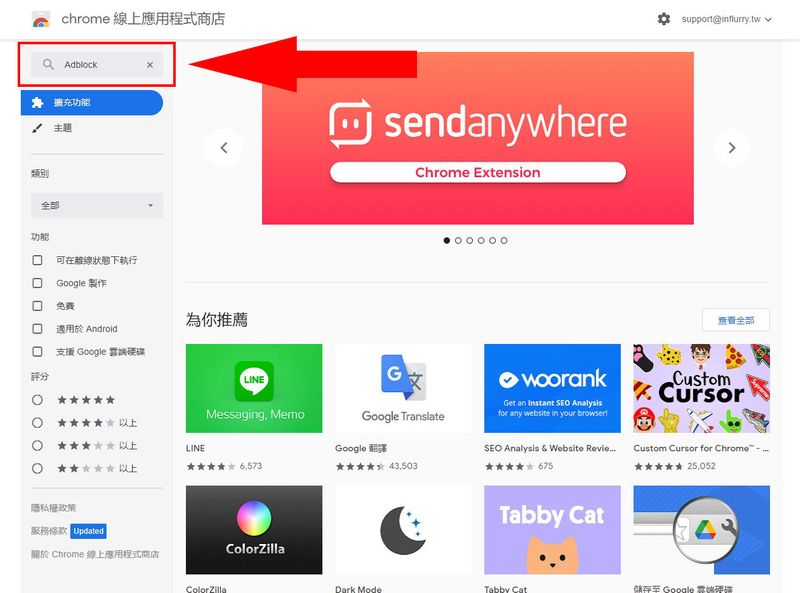
step 2
點選【AdBlock – 最佳的廣告攔截程式】。
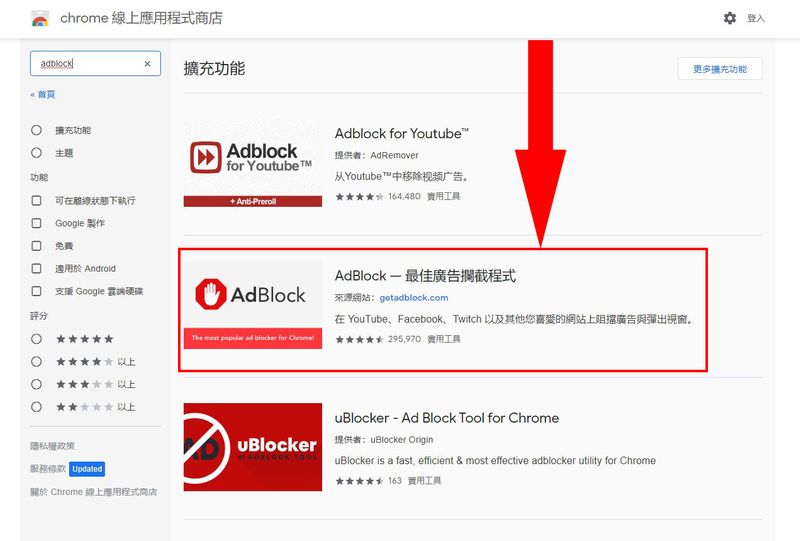
step 3
點選【加到Chrome】。
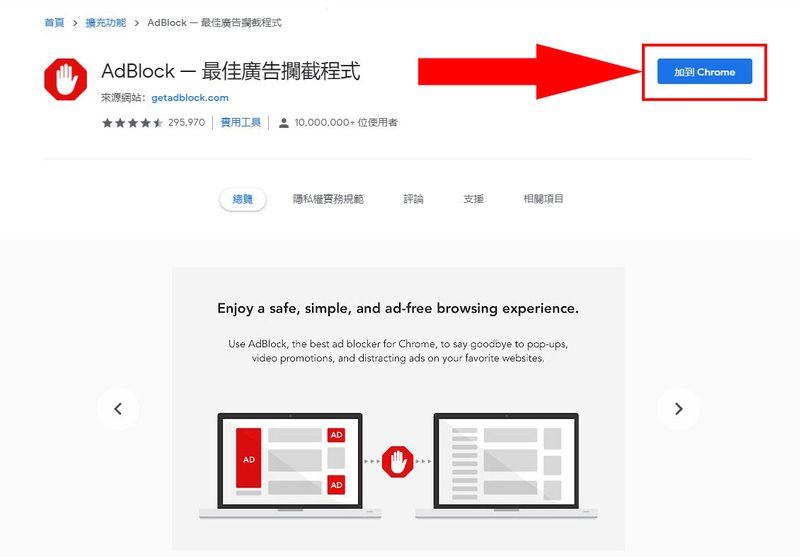
step 4
點選【新增擴充功能】。
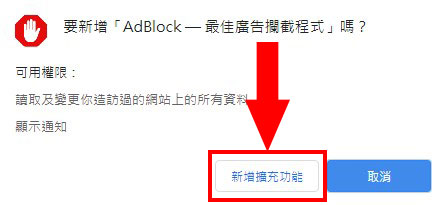
step 5
①新增後,點選瀏覽器右上角拼圖圖式的【擴充功能】,這裡會顯示已經安裝的擴充功能。
②在【AdBlock】右側點選三個點的【更多動作】。
③點選【選項】。
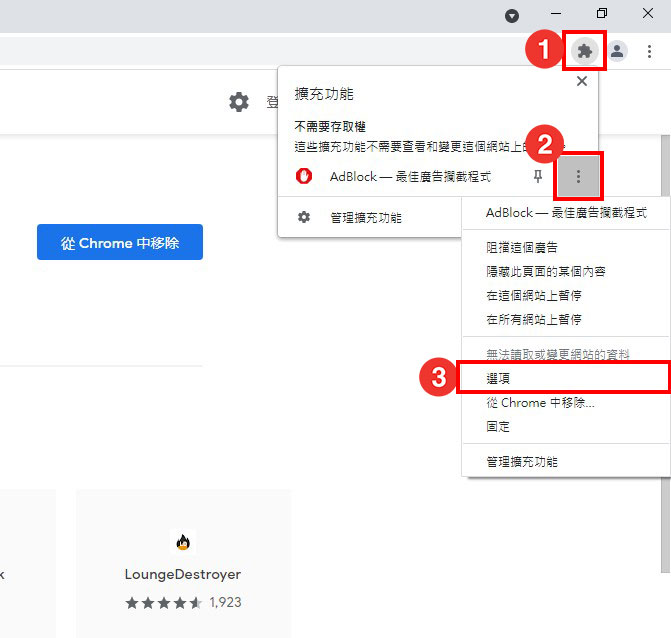
step 6
①左側點選【自訂】。
②點選【編輯】。
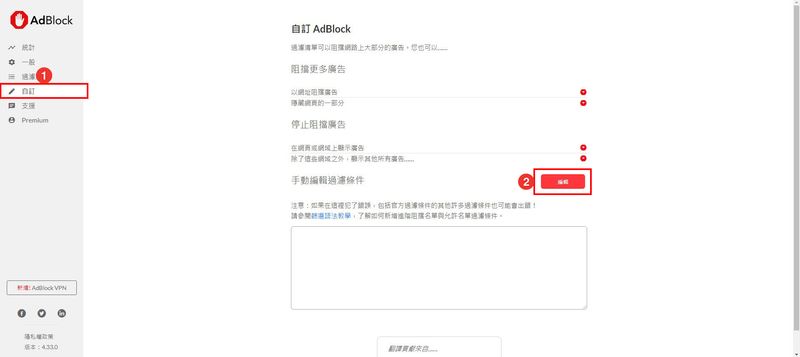
step 7
①再來一個最重要的步驟,將以下這段語法複製貼上到「手動編輯過濾條件」。
www.youtube.com##.ytp-ce-element
youtube.com##.ytp-ce-covering-overlay
②貼上後按下【儲存】。
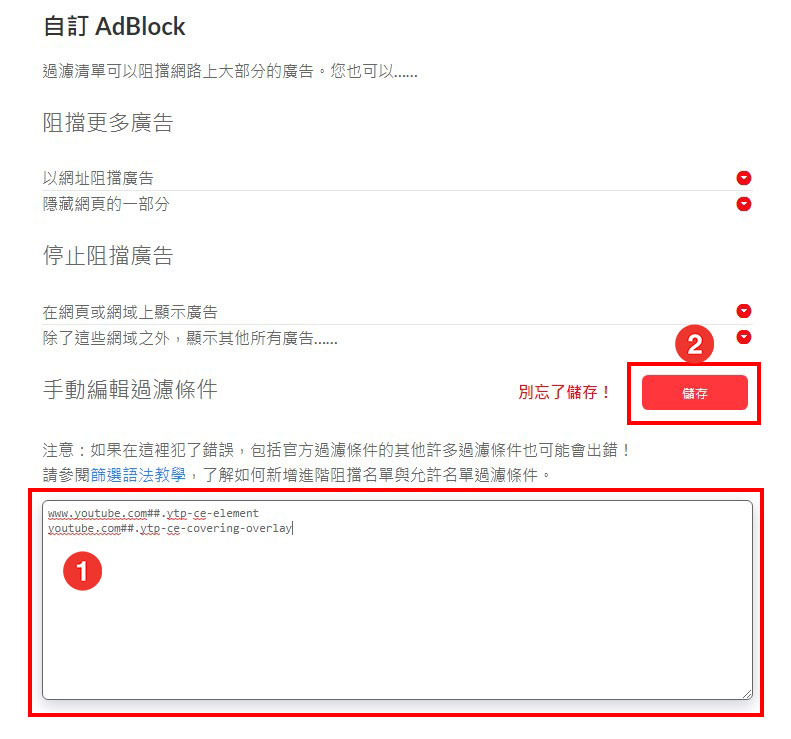
step 8
OK,再來回到原本會跳出檔住畫面的影片,給它頁面重新整理一次,接著直接拉到影片最後,就會發現已經成功去除那個該死的礙事檔人畫面啦!很神奇吧!
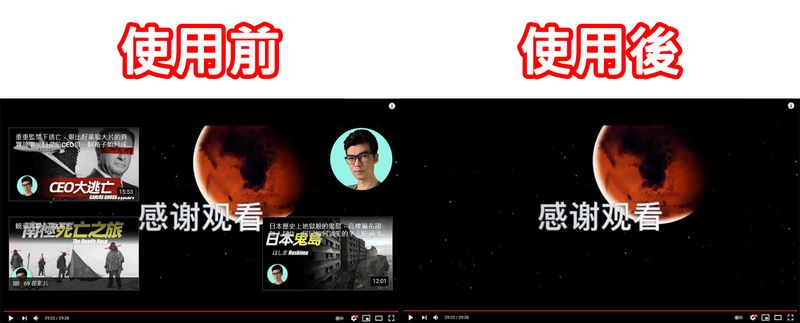
uBlock Origin
step 1
如果看過上面AdBlock的操作,那基本上也是一樣的,先到Chrome線上應用程式商店。
①搜尋【uBlock】。
②並點選【uBlock Origin】。
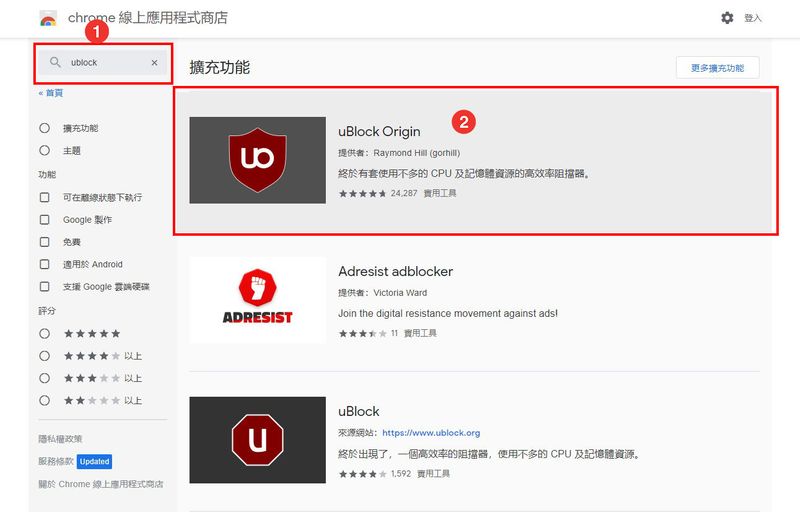
step 2
點選【加到Chrome】。
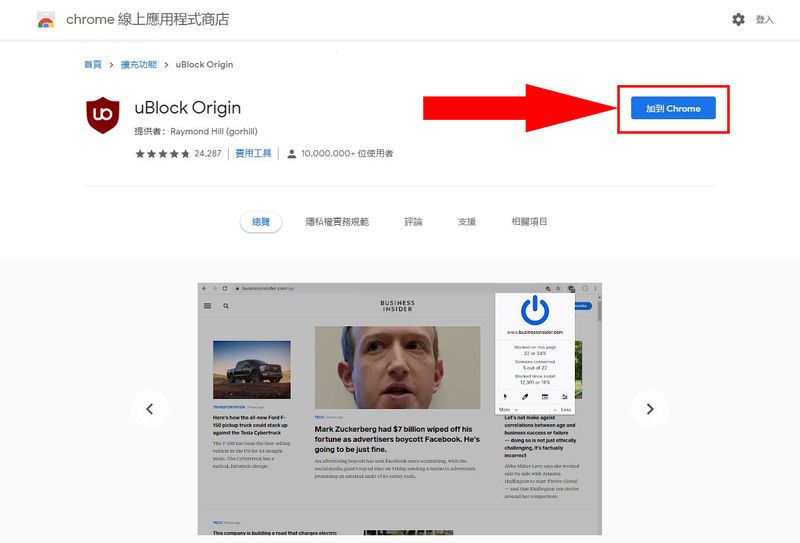
step 3
點選【新增擴充功能】。
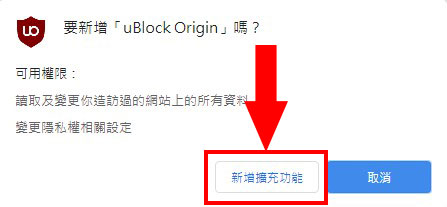
step 4
①點選瀏覽器右上角拼圖圖式的【擴充功能】。
②在【uBlock Origin】右側點選三個點的【更多動作】。
③點選【選項】。
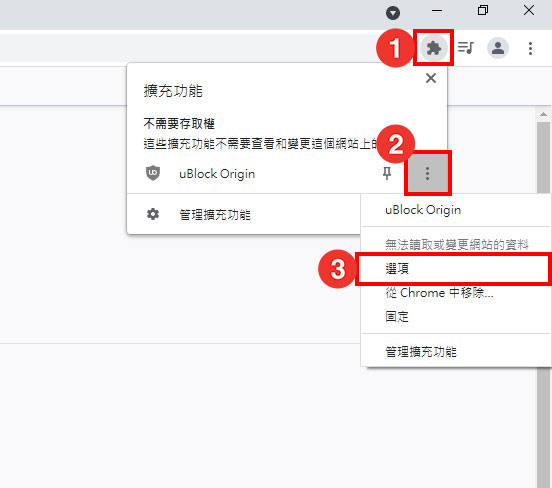
step 5
①上面點選【自訂靜態過濾規則】。
②將以下這段語法複製貼上到下方的語法欄位中。
www.youtube.com##.ytp-ce-element
youtube.com##.ytp-ce-covering-overlay
③貼上後按下【套用變更】。
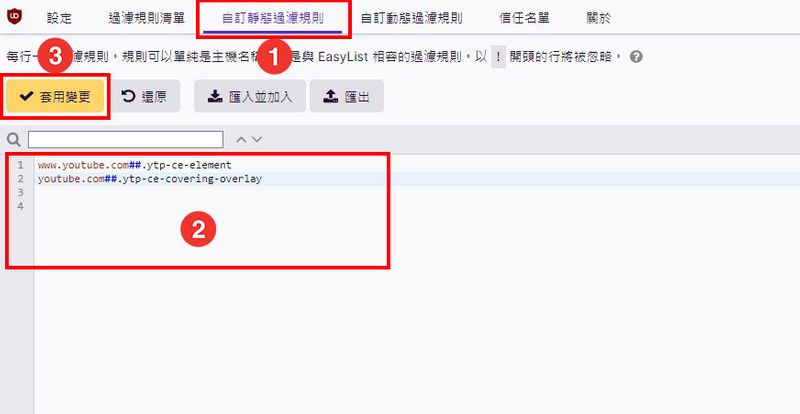
step 6
回到原本會跳出檔住畫面的Youtube影片,將影片頁面重新整理一次,接著直接拉到影片最後,會發現已經成功去除那些檔人畫面啦!
(對不起啊老高!不是故意要關掉你的推薦影片啊!這只是範例!我還是你的粉絲的!XDD)
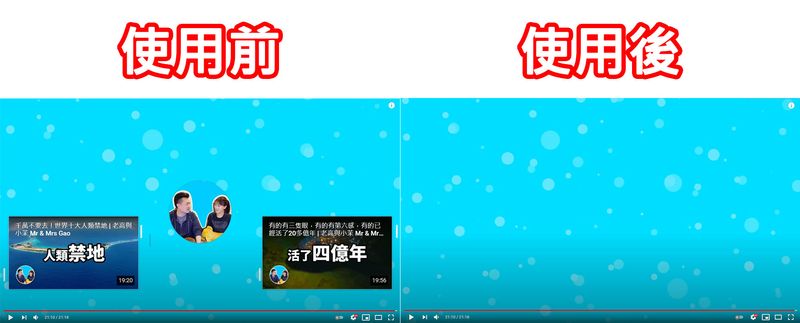
臨時關閉此功能
如果你哪天又突然想要看到那些推薦影片了,但又不想那麼麻煩,還要到擴充功能的設定頁面刪掉那些語法。
有個方法可以暫時關閉這個功能,就是在Chrome右上角的拼圖圖式的擴充功能那邊,可以點選擴充功能右邊的「圖釘」符號,將擴充功能「固定」在Bar上面,就不用每次都要點進去才看的到了。
當每次想要暫時關閉這些阻擋廣告和推薦影片的功能時,可以點選該擴充功能的圖式,點選開關將其暫時關閉。
如果是「AdBlock」,在想要停用的頁面上,點選【一律採用】或是【僅限一次】,就可以永久或暫時關閉這個擴充功能的阻擋功能了。
而如果是「uBlock」的話,一樣在想要停用的頁面上,點選那個大大的【電源】符號即可關閉。
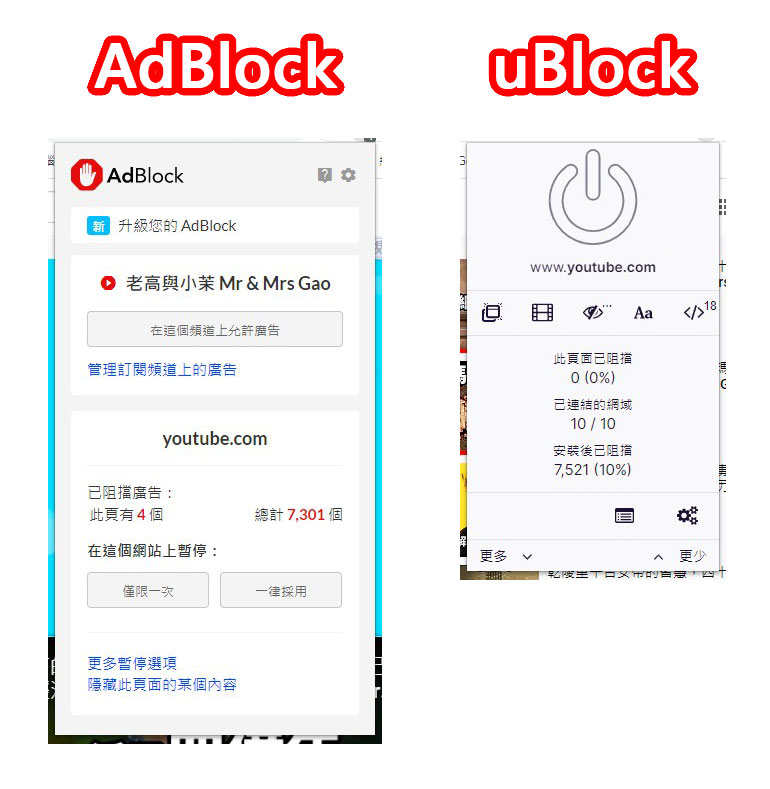
結論
其實Chrome的擴充功能非常好用,有許多實用的擴充功能可以讓我們在操作Chrome上可以更加方便,甚至是有點Bug的感覺,可以破解許多頁面上的限制。
像是這次介紹的「AdBlock」和「uBlock」除了本篇教的可以去除、關閉Youtube最後的擋人覆蓋畫面之外,其主要功能其實是屏蔽掉網頁上的廣告。
不只是Youtube,很多我們在瀏覽網頁時,時常會跳出一些覆蓋整個畫面的廣告頁面,或是右下角出現的廣告小視窗,它都可以把它屏蔽掉,也就是說裝了這個擴充功能,廣告這東西,將不再會再干擾你的瀏覽。
這對該網頁的站主來說,肯定不是件好事,但我覺得跟廣告費比起來,使用者體驗更為重要,因此這類擴充功能一定還是有它的價值在的。
本篇的「AdBlock」和「uBlock」只是眾多好用的擴充功能中,其中兩個而已,還有其他數千數萬個擴充功能都可以嘗試去玩玩看,如果之後有機會,會在介紹其他我覺得不錯的擴充功能給大家喔
好啦,這篇就分享到這邊!
如果有任何問題,歡迎在底下留言告訴我,或是透過聯繫本站聯繫我,跟我說說你的問題,我會盡我所能幫助你解決問題喔!
想更了解強尼嗎?到【關於強尼】看看吧!
如果你喜歡我的文章,歡迎請我喝杯咖啡,好讓我繼續爆肝創作,讓我能產出更多文章喔!

這篇文章對你有幫助的話,記得在下方綠色拍手圖示上動動手指幫我按 5 個 Like ,只要登入 Google 或 FB,就能免費支持我,讓我有更多動力創造更好的文章喔!

一位喜歡用文字分享電腦這個死板板領域經驗及教學的年輕人。
在這裡你會看到很多我的經驗分享跟幹話。

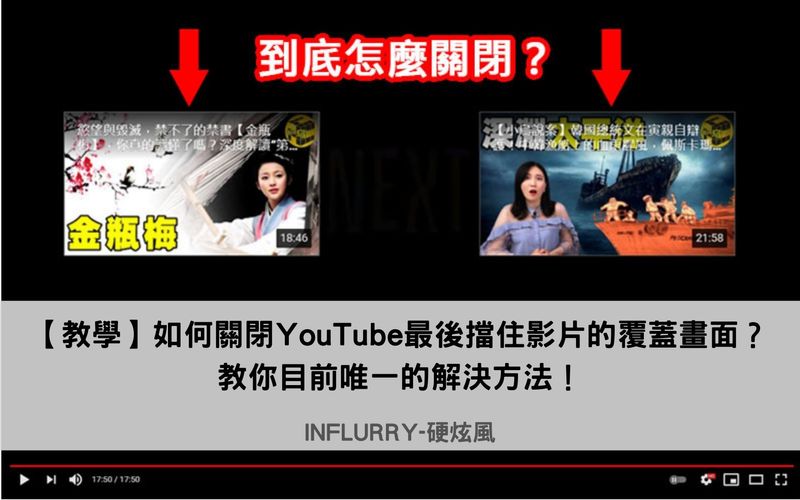



感谢!
😊😊😊
太神啦!感謝!
😊😊😊
感谢
😊😊😊
感謝分享!
😊😊😊
感謝分享!
😊😊😊
感謝!!!!!
😊😊😊
想知道手機的youtube是否也有方法可以關閉
目前是應該是還沒辦法喔
好用 感謝!
😊😊😊
太感谢了,试了,真的很有用!!!
我也是被这个问题困扰很久,每次看到有趣的结尾却被挡住就很难受,把YOUTUBE设置里的各种选项都找了一圈也没办法,也多次在网上搜索,但一直没找到解决办法
很高興有幫到你😊